
Ako imate instaliran pisač u sustavu Windows 10 koji više ne koristite, preporučuje se ukloniti ga. Ovo je možda mrežni pisač koji više nije dostupan ili pisač s invaliditetom. Danas ćemo razmotriti različite načine na koje možete ukloniti instalirani pisač u sustavu Windows 10..
Da biste uklonili pisač u sustavu Windows 10, morate biti prijavljeni s administratorskim računom. Pisač možete izbrisati pomoću upravljačke ploče, Postavke, Upravljanje pisačem, klasične mape pisača, upravitelja uređaja ili Power Shell-a. Pogledajmo sve načine.
Počet ćemo s opcijama aplikacije. parametri - Ovo je univerzalna aplikacija koja dolazi u paketu sa sustavom Windows 10. U budućnosti će je potpuno zamijeniti klasična upravljačka ploča. Aplikacija se sastoji od nekoliko stranica koje pružaju nove mogućnosti prilagođavanja sustava Windows 10, kao i neke starije opcije naslijeđene od klasične upravljačke ploče.
Da biste deinstalirali pisač u sustavu Windows 10, slijedite ove korake:.
- Otvori aplikaciju „Parametri”.
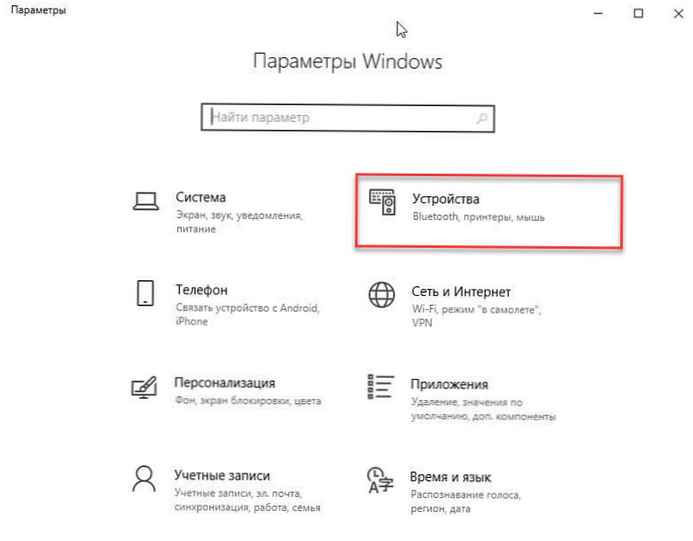
- Idi na "Uređaji "→" Pisači i skeneri ".
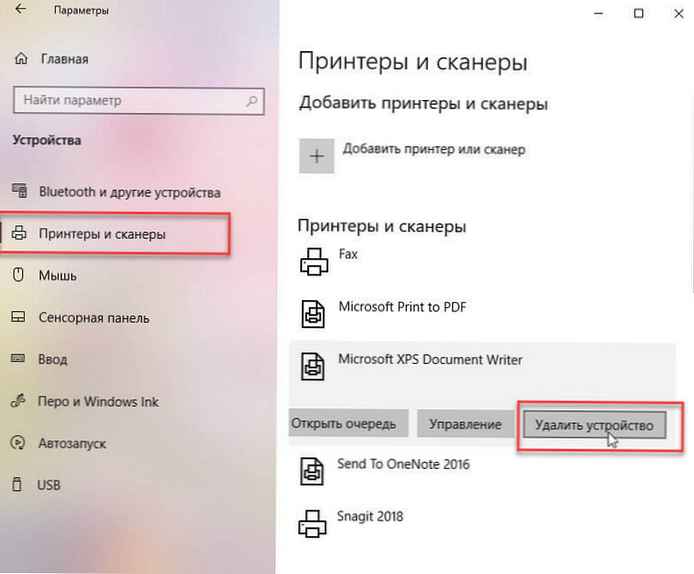
- Kliknite desnom tipkom pisača koji vam više ne treba i kliknite "Ukloni uređaj". Windows 10 Ukloni pisač
- Potvrdite operaciju, učinjeno.
Uklonite pisač pomoću upravljačke ploče
- Otvorite klasičnu upravljačku ploču - odjeljak "Uređaji i pisači"
- Da biste to brzo učinili, jednostavno kopirajte i zalijepite u adresnu traku istraživača:
Upravljačka ploča \ Hardver i zvuk \ Uređaji i pisači
I pritisnite Enter.
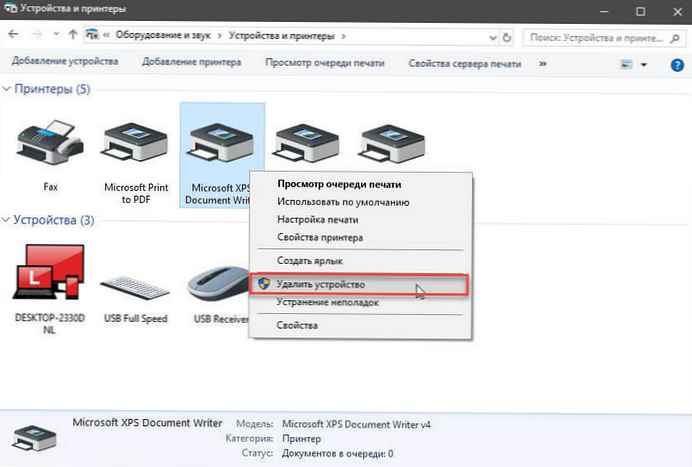
- Desnom tipkom miša kliknite pisač koji želite izbrisati i odaberite iz kontekstnog izbornika "Ukloni uređaj".
- Potvrdite rad.
Mapa pisača
Klasična mapa "Pisači" skrivena je u sustavu Windows 10, možete je koristiti i za upravljanje pisačima.
- Pritisnite Win + R da biste otvorili dijaloški okvir "Run".
- Unesite naredbu
školjka: PrintersFolder

- U mapi "Pisači" desnom tipkom miša kliknite pisač koji želite izbrisati i u kontekstnom izborniku odaberite "Izbriši".
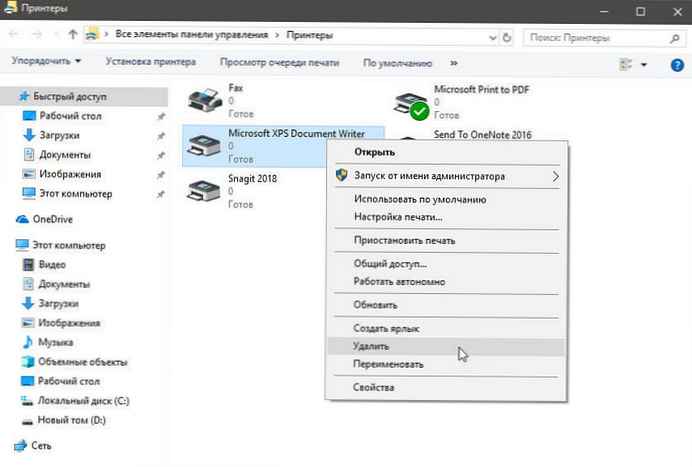
- Potvrdite rad.
Uklanjanje pisača pomoću Upravljanje ispisom
Windows 10 uključuje MMC sučelje za upravljanje pisača koje nudi napredne mogućnosti upravljanja lokalnim i mrežnim pisačima. Može se koristiti za uklanjanje pisača..
- Pritisnite tipke Win + R na tipkovnici i unesite u polje "Run":
printmanagement.msc

- U lijevom dijelu "Upravljanje ispisom" idite na "Ispisni poslužitelji" - naziv računala (lokalno).
- Kliknite na "Pisači" s lijeve strane.
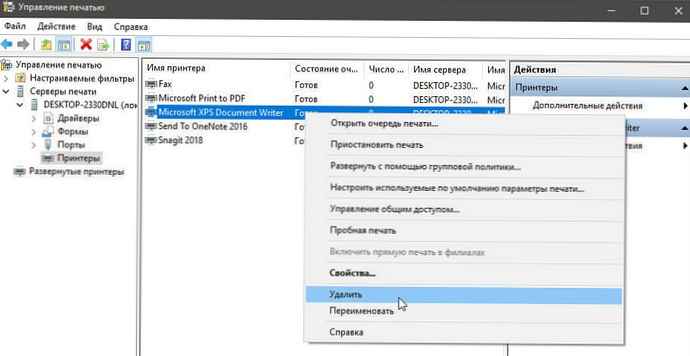
- Desnom tipkom miša kliknite pisač koji želite ukloniti na priključnoj ploči i odaberite "Delete" u kontekstnom izborniku.
- Potvrdite rad.
Korištenje upravitelja uređaja
- Pritisnite istovremeno Win + X tipke na tipkovnici i odaberite iz izbornika Upravitelj uređaja.
- U stablu uređaja pronađite "Redovi ispisa i proširite popis.
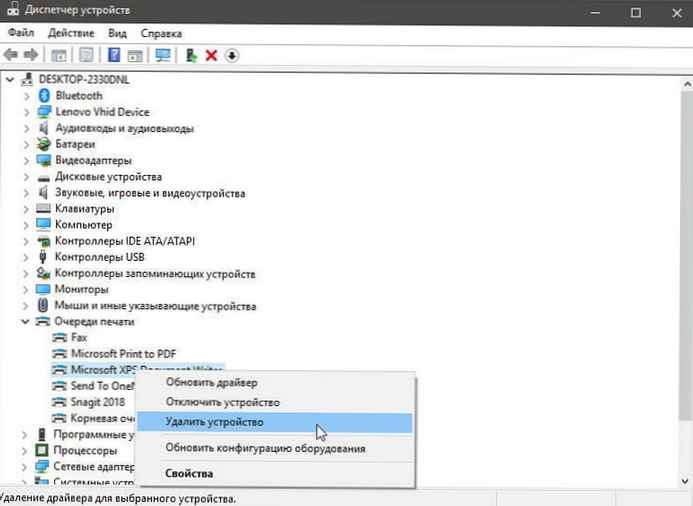
- Pronađite pisač koji vam treba, desnom tipkom miša kliknite i odaberite "Ukloni uređaj".
- U sljedećem dijaloškom okviru kliknite gumb "Izbriši" za potvrdu operacije..
Uklonite pisač pomoću PowerShell-a
- Otvorite PowerShell kao administrator.
- Upišite ili kopirajte sljedeću naredbu:
Get-printer | Naziv tablice formata, zajedničko
Naredba će prikazati tablicu s vašim pisačima i njihovim statusom dijeljenja..
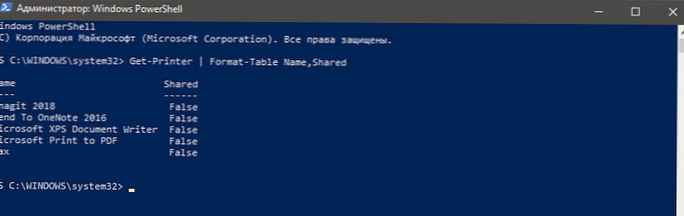
- Unesite sljedeću naredbu:
Remove-Printer - Naziv "Naziv pisača"
Zamijenite dio "Ime pisača" na stvarno ime pisača koji želite izbrisati.
Pomoću printui.exe uklonite pisač
Windows 10 ima poseban alat zvan printui.exe, koji pruža mogućnost upravljanja pisačima pomoću naredbenog retka.
Da biste uklonili pisač pomoću printui.exe, pokrenite naredbu kao administrator:
printui.exe / dl / n "Naziv pisača"
Zamijenite "Name Printer" stvarnim nazivom pisača koji želite ukloniti.
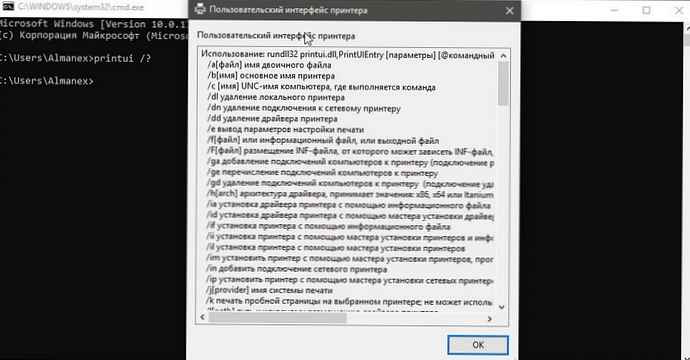
Da biste saznali više o printui.exe, pritisnite tipke na tipkovnici Win + R i utipkajte printui /? u polju "Pokreni".
sve!
Povezani članci:
Windows 10 - zadani pisač nije moguće instalirati.
Zašto Windows 10 automatski mijenja moj zadani pisač.
Rješavanje problema pisača Windows 10.
Windows 10 Kako očistiti red za ispis iz dokumenata koji su u njemu.











